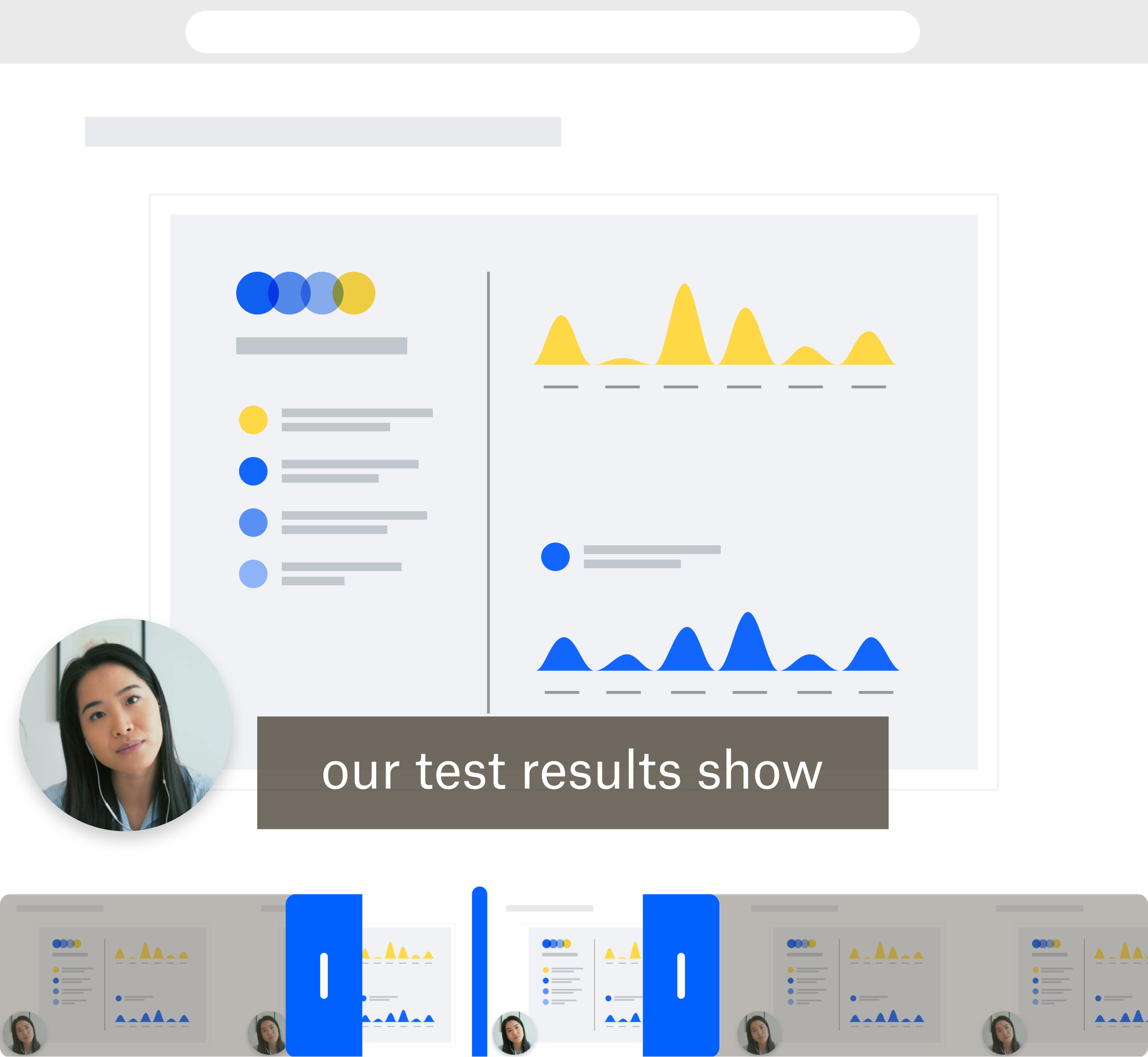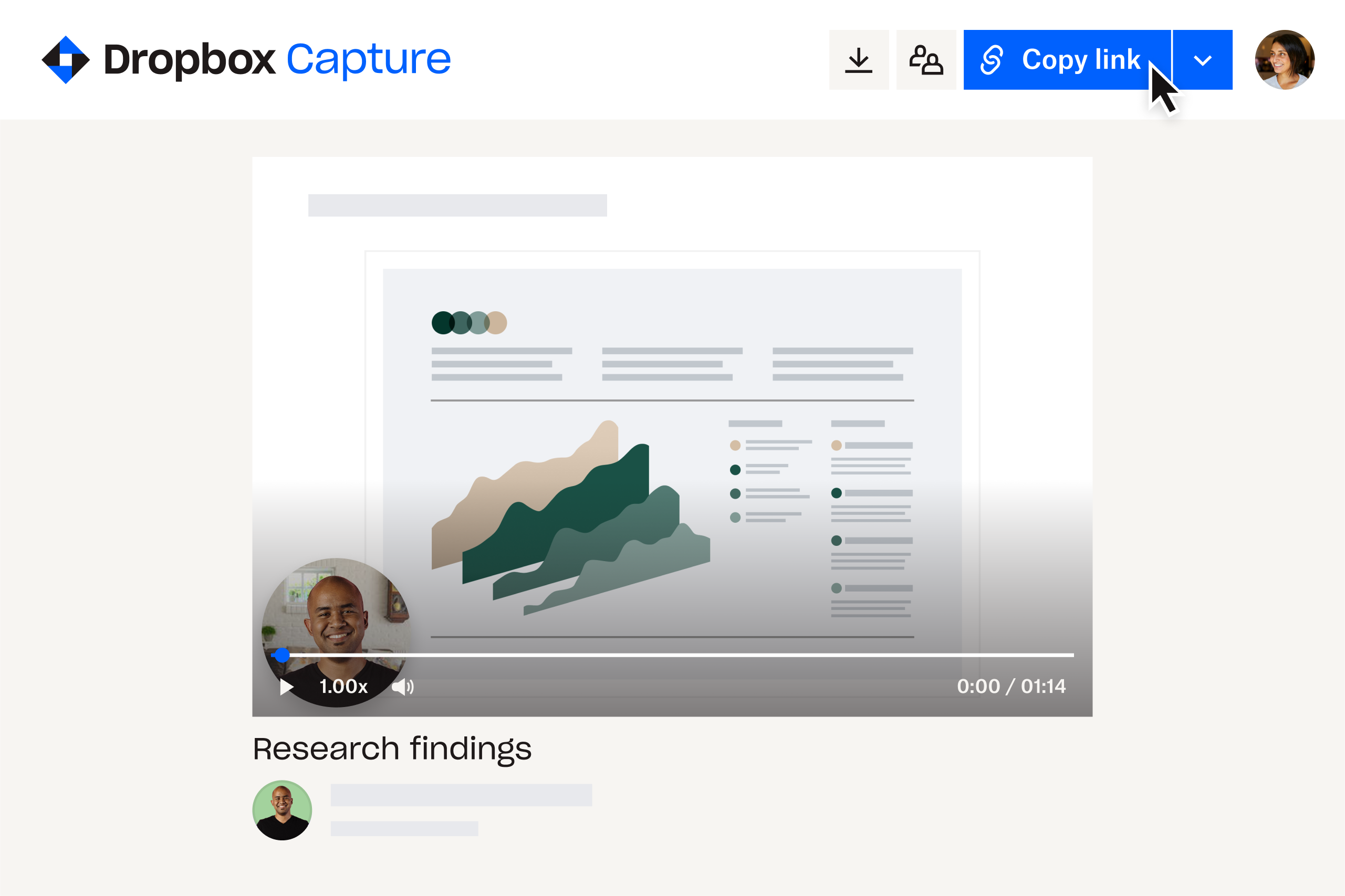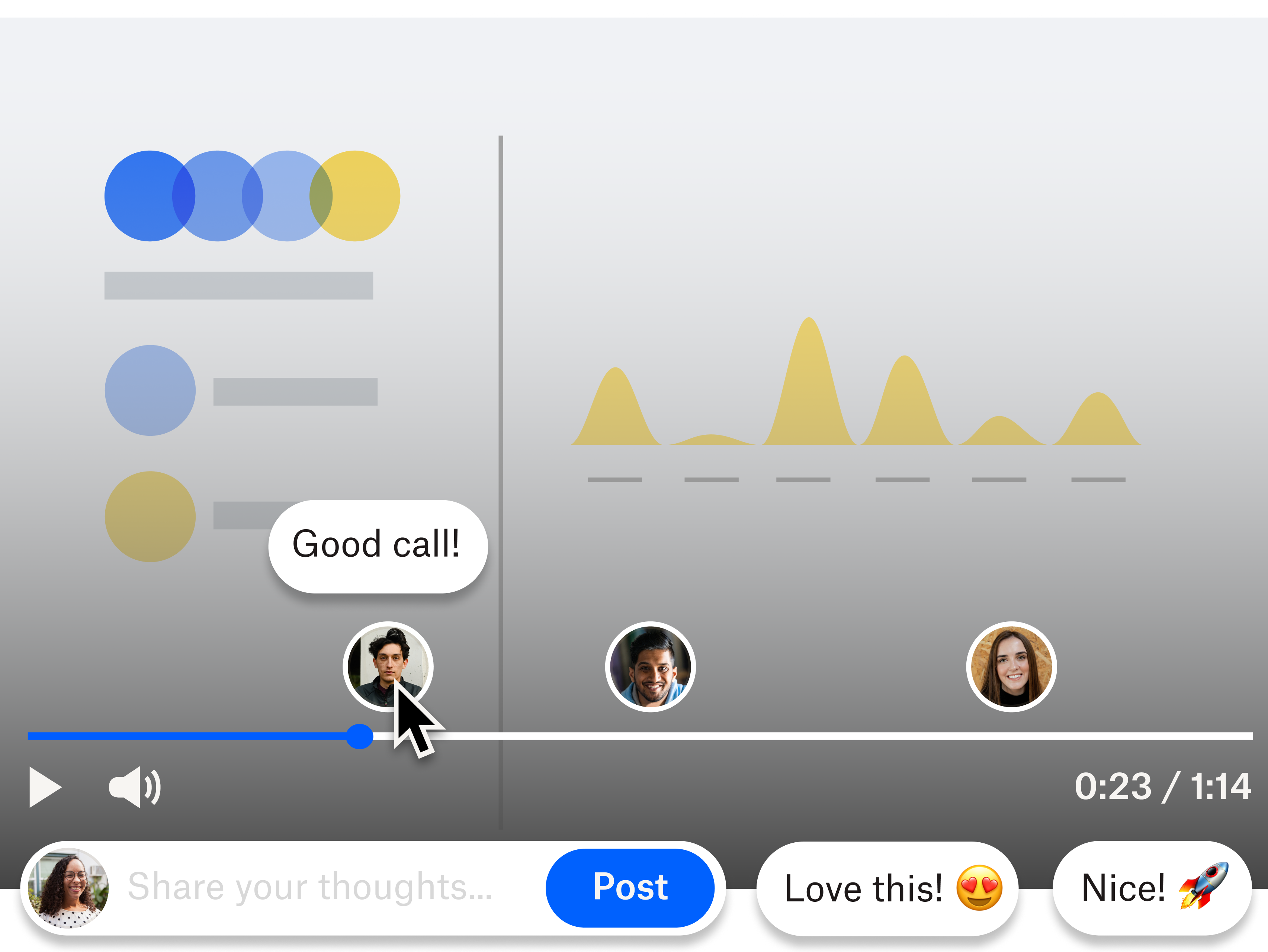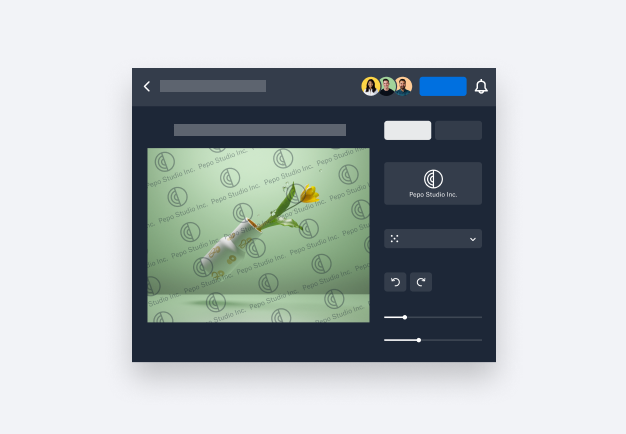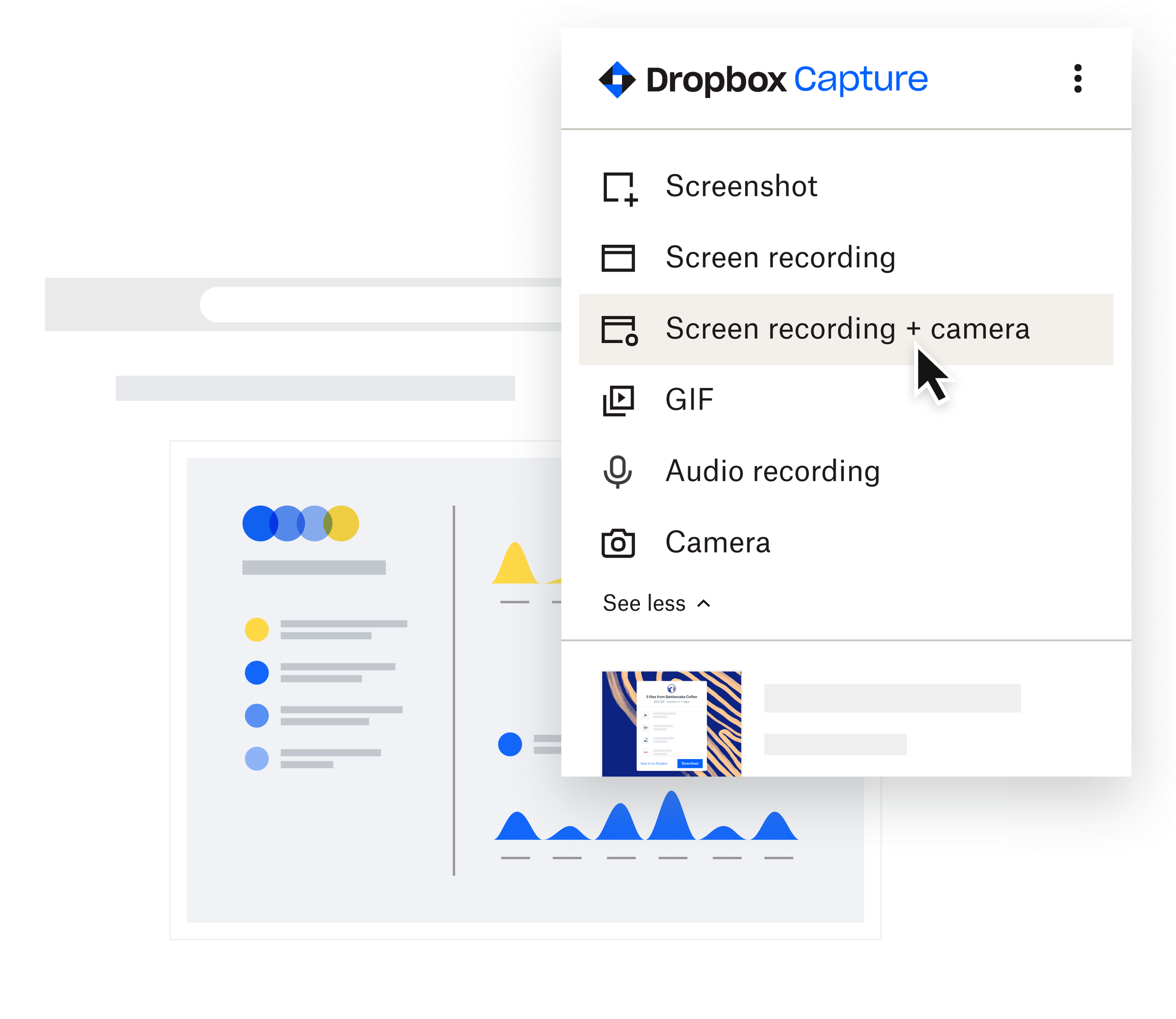
转录视频如何实现清晰的沟通?
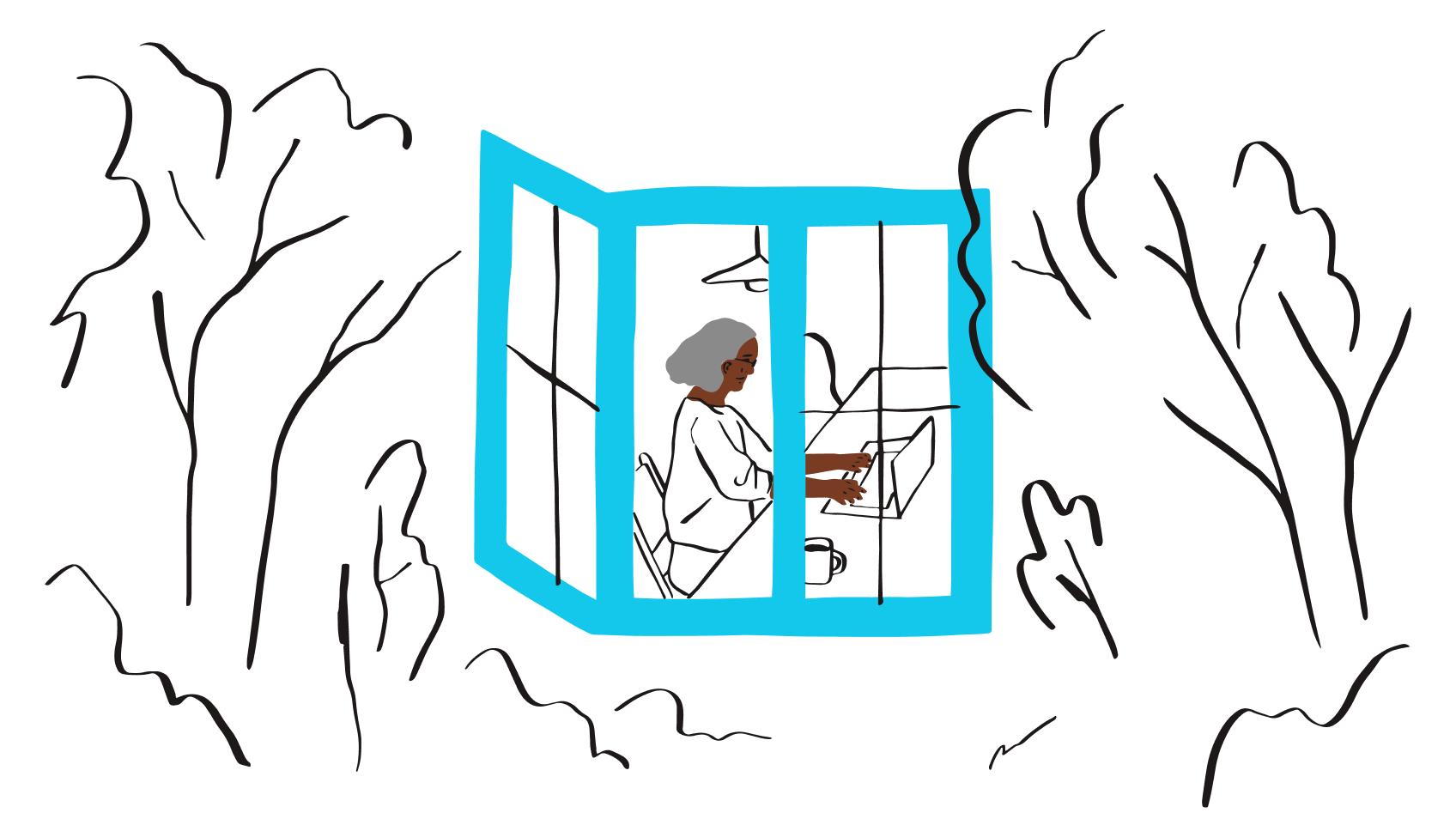
使别人听到您的声音
无需召开会议即可让您的信息清晰明了、重点突出。将您的视频转录为文本以强调您的要点,同时与他人异步协作,他人可根据自己的时间安排。

保留背景信息和语气
无声视频很容易被误解。将画外音添加到录音中可以提供重要的背景信息并保留您的原始意图,自动转录功能则使内容更容易理解。
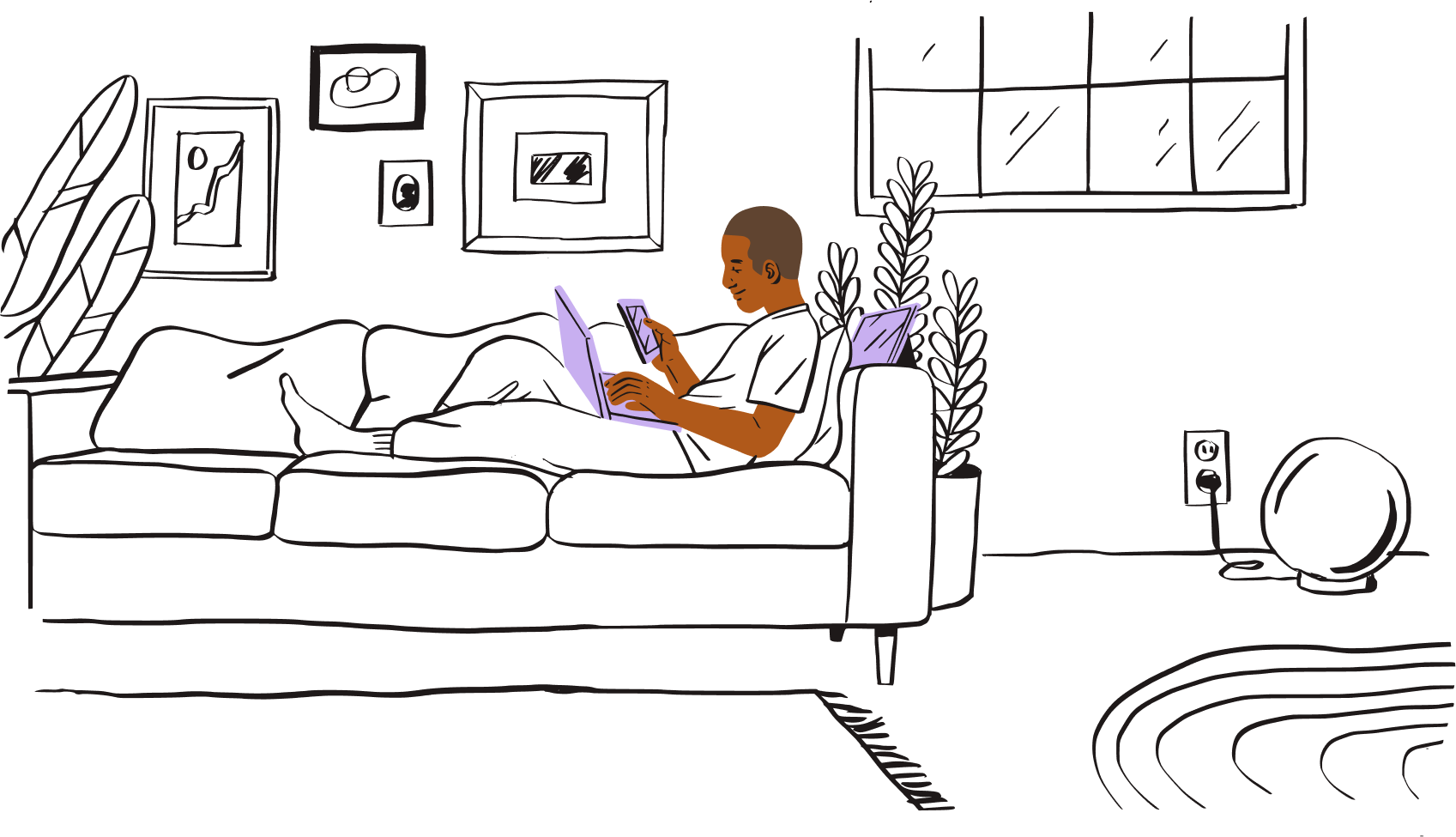
腾出时间
免去再写一封冗长电子邮件的麻烦。用更短时间传达更多信息—通过全自动转录,一站式从任何设备即时编辑、共享和访问您的录制内容。
常见问题解答
视频转录是创建视频音频文字稿的过程。这通常包括视频中的任何对话,如画外音或视频中捕获的任何对话。
转录过程会生成一份文字记录,该文字记录只是总结视频对话的文本文档。
视频文字记录对那些听障人士很有帮助。它也可以是一份有用的参考,可以快速浏览,无需手动搜索视频中的特定对话部分。
Dropbox Capture 自动转录屏幕录制内容中的音频,这意味着您在创建录制内容时除了录制画外音外无需执行任何操作。
完成录制后,只要文件在 Dropbox Capture 录制内容 Feed 中可见,Dropbox 就会开始处理转录。根据录制内容的长度,转录可能需要几分钟才能完成处理。
除了从屏幕录制内容中创建 GIF 外,Dropbox Capture 还具有许多其他功能:
- 除屏幕外,还可以使用网络摄像头录制自己。
- 使用麦克风录制画外音。
- 使用自动生成的隐藏式图片说明和文字记录转录您录制的视频。
- 以 4K 格式播放录制片段。
- 直接从 Dropbox Capture 共享录制内容,并在视频片段被查看时收到通知。
- 通过视频特定的共享设置掌控哪些人可以访问您的视频片段。
- 查看者可以在您的视频片段上留下特定时间的评论以及表情符号反应。
- 创建用于不同受众或目的的内容?将视频片段添加到集合中,以整理相关的录制内容集并一同共享。